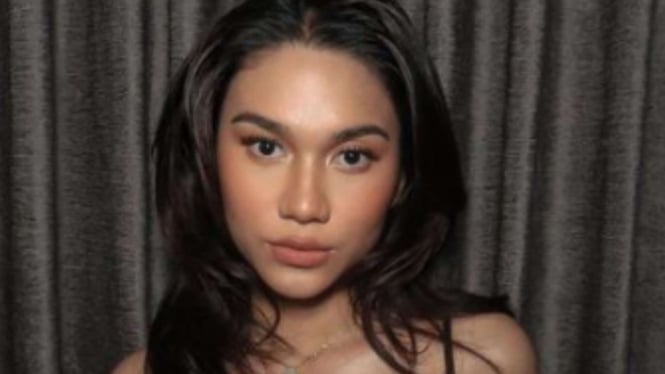5 Cara Jitu Melindungi Laptop dari Malware Tanpa Antivirus: Aman Gak Pake Biaya Tambahan
- Freepik
Digital – Di era digital seperti sekarang, hampir semua aktivitas dilakukan lewat lapto, seperti kerja, belajar, nonton film sampai belanja online. Tapi sayangnya, semakin sering laptop digunakan untuk terkoneksi ke internet, risiko terkena serangan malware juga makin tinggi.
Banyak orang berpikir satu-satunya cara aman adalah dengan memasang antivirus. Padahal, tanpa antivirus sekalipun kamu tetap bisa menjaga laptop agar aman dari program jahat asalkan tahu caranya.
Jangan buru-buru panik atau merasa harus mengeluarkan biaya ekstra untuk beli software antivirus berbayar. Faktanya dengan beberapa langkah sederhana dan kebiasaan yang baik, kamu bisa mencegah malware masuk ke laptop dan menjaga sistem tetap bersih dan lancar digunakan.
Berikut ini adalah 5 cara praktis menjaga laptop kamu tetap aman dari malware meskipun tidak menggunakan antivirus tambahan:
1. Rajin Update Windows dan Aplikasi
Jangan anggap remeh notifikasi update Windows atau aplikasi lain di laptopmu. Update ini biasanya membawa perbaikan bug dan celah keamanan yang bisa dimanfaatkan oleh malware.
Kalau kamu jarang update, sistem jadi lebih rentan terhadap serangan. Jadi, pastikan pengaturan update otomatis diaktifkan agar kamu tidak ketinggalan pembaruan penting dari Microsoft maupun aplikasi lain yang kamu pakai sehari-hari.
2. Gunakan Browser yang Aman dan Aktifkan Fitur Perlindungan
Browser adalah gerbang utama kamu berselancar di internet. Pilih browser yang aman dan sering diperbarui seperti Google Chrome, Mozilla Firefox, atau Microsoft Edge.
Jangan lupa aktifkan fitur “safe browsing” atau “perlindungan dari situs berbahaya” yang biasanya tersedia di pengaturan. Fitur ini akan memperingatkan kamu jika kamu mencoba membuka situs mencurigakan atau mengunduh file berbahaya.
3. Jangan Asal Klik dan Unduh File
Serangan malware sering kali masuk lewat link palsu atau file yang dikirim lewat email, media sosial, atau website mencurigakan. Kalau kamu mendapat pesan atau tautan dari sumber yang tidak dikenal, sebaiknya jangan langsung dibuka.
Begitu juga saat kamu ingin mengunduh file dari internet. Pastikan situsnya terpercaya dan file-nya tidak mencurigakan. Kalau ragu, lebih baik batalkan saja daripada ambil risiko laptop terinfeksi.
4. Nonaktifkan Fitur Autorun dari Flashdisk atau Hard Drive Eksternal
Saat kamu colokkan flashdisk atau hard drive ke laptop, kadang ada fitur autorun yang langsung membuka isi perangkat. Ini sebenarnya bisa jadi celah masuknya malware secara otomatis tanpa kamu sadari.
Untuk mencegah hal ini, kamu bisa menonaktifkan fitur autorun melalui pengaturan Windows. Setelah itu, setiap kali kamu colokkan perangkat eksternal, buka file secara manual saja dan periksa dulu apakah ada file asing atau aneh.
5. Gunakan Akun Pengguna Biasa, Bukan Administrator
Saat pertama kali menyalakan laptop, biasanya kamu akan punya akses sebagai administrator. Tapi untuk penggunaan sehari-hari, sebaiknya kamu memakai akun standar atau biasa.
Kenapa ini penting? Karena jika suatu saat malware mencoba menginfeksi sistem kamu, ia tidak akan langsung punya akses penuh. Dengan akun biasa, kerusakan bisa diminimalkan karena sistem tidak memberi izin langsung untuk perubahan besar.